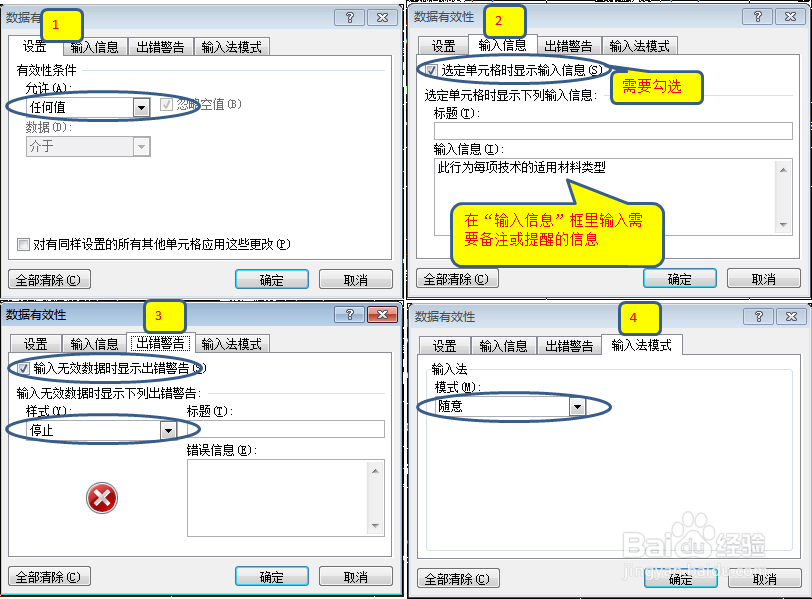1、首先,用鼠标单击选中要批注或备注的单元格或是按住鼠标拖动框选对象区域,如以下图中的表格为例
2、在顶部菜单栏中点击“数据”,下面的功能区就会展开“数据”的相关功能,在“数据工具”栏里找到“数据有效性”
3、点击“数据有效性”若下角的小箭头,会出现一个下拉列表,在列表里点选“数据有效性”,打开数据有效性设置对话框,如下图所示
4、在数据有效性的设置对话框里可以看到顶部菜单栏有四个分页选项,依次进入四个分页进行设置,如下图所示,注意每一项不要选错,否则可能达不到想到的效果要重点说明一下的就是“输入信息”这一项,我们要备注或要提醒/批注的内容就是在这个选项进行设置的
5、设置完成后,点击对话框下部的“姑百钠恁确定”按钮关闭对话框。这时,回到表格里,当鼠标点击我们设置的区域时,就会浮现我们在“输入信息”里滤鲇魍童设置的内容了,如下图一所示。当我们点击别的区域的时候,提醒框就会消失了如果我们不点击这个区域的对话框,这个提醒框是不会显示的,如图二
6、如果要取消这个设置,不需要提醒或备注了,只需要框选要清除备注的区域,再进入“数据有效性”的设置界面,点击左下角的“全部清除”按钮,再点击“确定”退出界面这时回到表格,再点击这些区域就会发现已经全部清除,不会再显示了